Нет сомнений в совместимости и гибкости видеоформата MP4. Это доказывает превосходство, поскольку вы можете воспроизводить его практически на всех устройствах и медиаплеерах, доступных в Интернете. Тем не менее, когда дело доходит до разнообразия контента и редактирования данных видео, VOB имеет преимущество.
Формат VOB не является широко известным форматом, но может похвастаться исключительными функциями, отсутствующими в формате MP4. Вы можете добавить субтитры, разрезать видео на главы для удобства навигации, добавить саундтрек и так далее. Таким образом, потребность в преобразовании MP4 в VOB растет. Вы только что наткнулись на нужную страницу, чтобы прочитать. Этот пост призван научить вас, как быстро преобразовать файлы MP4 в VOB.
Часть 1. Лучшие конвертеры MP4 в VOB
1. Конвертер видео AVAide
Первым в списке лучших конвертеров MP4 в VOB является Конвертер видео AVAide. Это мощный профессиональный видео конвертер, который позволяет преобразовывать форматы с молниеносной скоростью. Это возможно благодаря функции ускорения графического процессора. Даже при загрузке нескольких видео с файлами большого размера вы можете рассчитывать на отличное качество и быстрое преобразование. Еще одной изюминкой этого приложения является его функция пользовательского профиля. Это позволяет вам настроить качество вывода и разрешение видео в соответствии с вашими потребностями.
Лучше всего то, что он предлагает инновационные функции редактирования видео для создания профессиональных видеороликов. Инструмент позволяет обрезать, поворачивать, переворачивать, разделять, обрезать, настраивать эффекты, применять фильтры и многое другое. Вы можете воспользоваться его бесплатной версией, чтобы проверить его возможности.
- Плюсы
- Конвертируйте несколько файлов одновременно.
- Никаких ограничений и запретов.
- Функции редактирования включают вращение, обрезку, слияние и т. д.
- Поддерживаются все форматы видео.
- Минусы
- Он не поставляется с возможностью записи DVD.
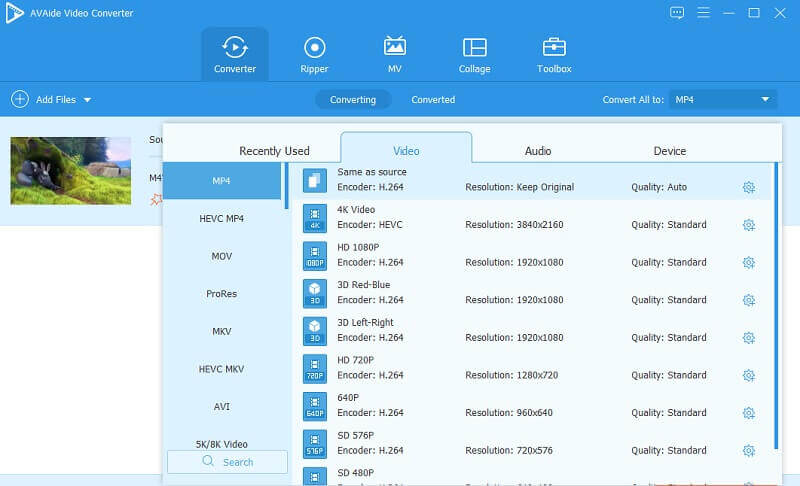
2. Ручной тормоз
Вы также можете конвертировать MP4 в VOB в HandBrake. По совместимости не отстает. Благодаря тому, что этот инструмент является бесплатным и с открытым исходным кодом, вы можете работать над своей задачей преобразования с помощью этого инструмента на различных платформах, таких как Windows, Mac и Linux. Кроме того, инструмент поставляется с пресетами, которые пользователи могут использовать при конвертации. Не говоря уже о том, что вы можете настроить эти предустановки со стандартных на высококачественные, чтобы настроить их в соответствии с вашими требованиями с помощью этого бесплатного бесплатного программного обеспечения для конвертации MP4 в VOB. Хотя он предлагает возможность преобразования, его также можно использовать для обрезки, добавления субтитров, шумоподавления, масштабирования и многого другого.
- Плюсы
- Инструмент доступен бесплатно.
- Может работать как конвертер MP4 в VOB для Mac, Windows и Linux.
- Предлагает другие ценные функции.
- Минусы
- Вариантов настройки качества может быть довольно много.
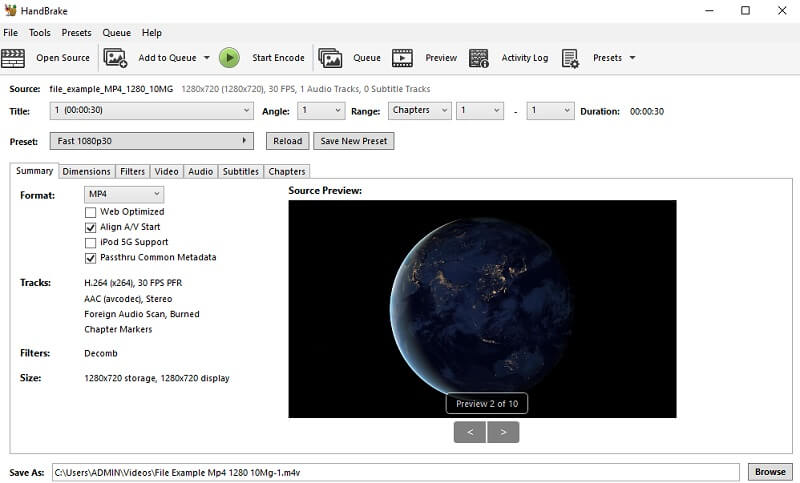
3. Бесплатный онлайн-конвертер видео Vidmore
Если загрузка дополнительного приложения не является вашей чашкой чая, онлайн-конвертер MP4 в VOB, такой как Vidmore Бесплатный видео конвертер онлайн должно пригодиться. Нет необходимости устанавливать для преобразования аудио и видео файлов с помощью этого инструмента. Точно так же он облегчает пакетное преобразование, позволяя вам конвертировать несколько файлов без каких-либо ограничений или ограничений по размеру файла. Кроме того, вы можете изменить видео- и аудиовыход в соответствии с вашими потребностями. Кроме того, он может сохранять видео с разрешением 1080p HD, 720 HD, SD без ущерба для исходного качества.
- Плюсы
- Доступен в Интернете и очень удобен.
- Простой и простой в использовании.
- Настройте видео и аудио выход.
- Минусы
- Не работает без подключения к интернету.
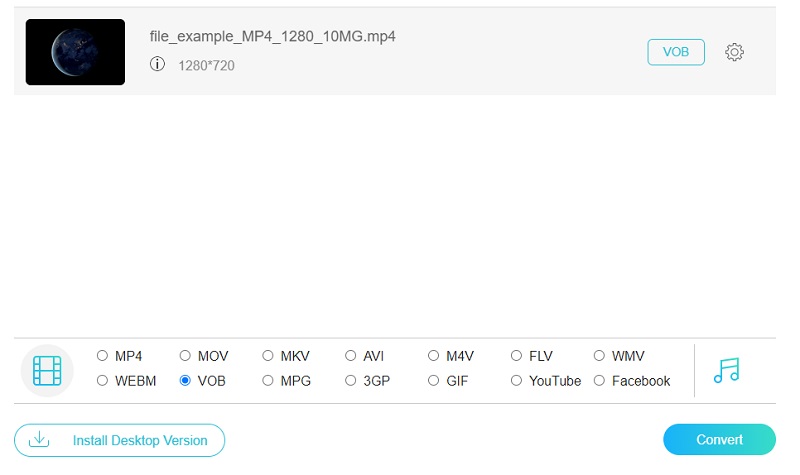
4. ФайлЗигЗаг
Еще один лучший бесплатный конвертер MP4 в VOB, который стоит попробовать, — это FileZigZag. Программа поддерживает множество форматов файлов, включая MOV, MP4, VOB, WMV, WEBM и даже форматы мобильных устройств. Он может работать как медиаконвертер, а также как конвертер документов, изображений, архивов и электронных книг. Точно так же вы можете конвертировать файлы в пакетном режиме, используя этот бесплатный конвертер MP4 в VOB. Однако он ограничен 10 файлами для повседневной транзакции.
- Плюсы
- Загружайте файлы напрямую, используя функцию перетаскивания.
- Конвертируйте одиночные или пакетные файлы.
- Поддерживает множество форматов вывода.
- Минусы
- Пакетное преобразование ограничено 10 файлами в день.
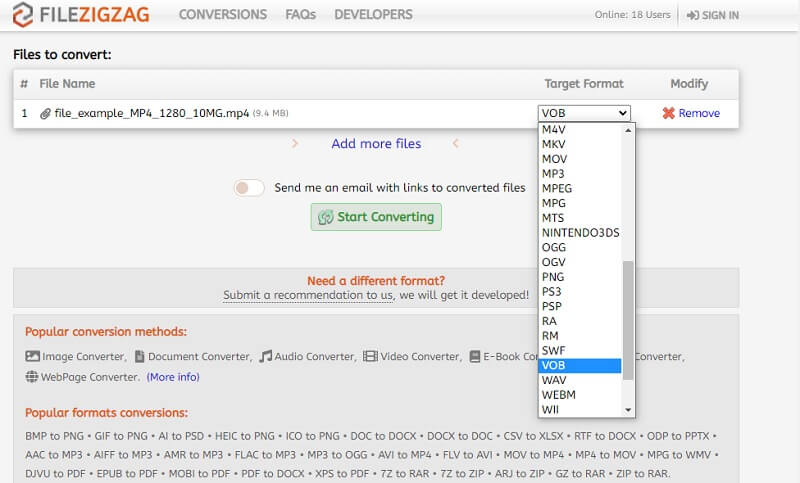
Часть 2. Оптимальное решение для преобразования MP4 в VOB
AVAide Video Converter — универсальное настольное приложение, которое на сегодняшний день является лучшим конвертером MP4 в VOB на рынке. Переключиться с MP4 на VOB или наоборот, а также с многих других типов файлов на другие можно очень быстро. Кроме того, его возможности редактирования видео позволяют создавать профессиональные видеоролики. Поэтому, чтобы научить вас, как конвертировать MP4 в VOB с помощью этой программы, ниже приведен пошаговый процесс.
Шаг 1Возьмите конвертер MP4 в VOB
Прежде всего, вам необходимо загрузить инструмент на свой компьютер, нажав на кнопку Скачать бесплатно кнопка. Этот конвертер файлов MP4 в VOB можно бесплатно загрузить для Windows и Mac, поэтому выберите его в соответствии с вашей ОС. После этого установите и запустите инструмент.

ПОПРОБУЙТЕ БЕСПЛАТНО Для Windows 7 или новее
 Безопасная загрузка
Безопасная загрузка
ПОПРОБУЙТЕ БЕСПЛАТНО Для Mac OS X 10.12 или новее
 Безопасная загрузка
Безопасная загрузкаШаг 2Импорт видеофайла для конвертации
Когда видео конвертер загружен, нажмите кнопку Плюс кнопку подписи в папку с видео. Найдите целевое видео и загрузите его. Или вы можете напрямую перетащить файл в область загрузки.
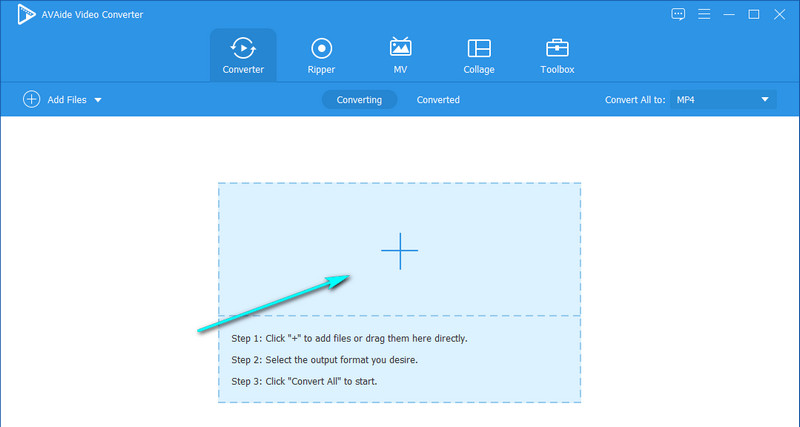
Шаг 3Выберите нужный формат вывода
После импорта файла MP4 щелкните раскрывающееся меню Профиль. В левой колонке меню выберите ВОБ из списка видеоформатов.
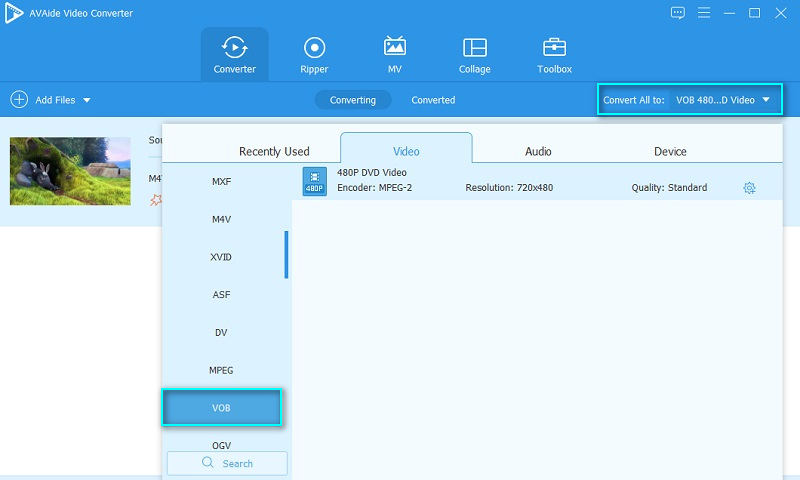
Шаг 4Начать процесс конвертации
Затем установите каталог файлов для сохранения вывода видео. После того, как все настроено, нажмите кнопку Конвертировать все кнопку для преобразования из MP4 в VOB. После процесса преобразования появится окно с преобразованным видео MP4. К тому времени вы можете нажать и воспроизвести видео.
Часть 3. Часто задаваемые вопросы о преобразовании MP4 в VOB
Что такое формат .vob?
Сокращение от Video Object, VOB — это формат файлового контейнера, используемый на дисках DVD, содержащих данные о фильмах. Это включает в себя видео, аудио, субтитры, навигацию и меню в одном файле.
MP4 лучше, чем VOB?
Говоря о качестве, VOB лучше. Однако размер файла MP4 значительно меньше, чем VOB. Следовательно, выбор наилучшего формата зависит от требований пользователя.
Могу ли я конвертировать VOB в MP4?
да. У вас есть инструменты, необходимые для преобразования VOB в MP4. Но предположим, что вы хотите конвертировать исходный файл без потери качества. В этом случае AVAide Video Converter является наиболее рекомендуемым приложением.
Теперь вам больше не придется страдать от недостатка разнообразного контента. Эти инструменты, которые мы только что упомянули, могут эффективно преобразовывать MP4 в VOB с меньшим вмешательством человека. Теперь вам нужно решить, что вы считаете выгодным для себя. Вы можете выбрать настольные приложения для преобразования в автономном режиме или выбрать онлайн-инструменты без необходимости загрузки.
Ваш полный набор инструментов для видео, который поддерживает более 350 форматов для преобразования в качестве без потерь.




